发布日期: 2012-03-22 作者:韩博士 来源:http://www.jzjq.net
在运行win7操作系统中,经常使用运行命令对系统进行一些设置。近期有网友在win7系统下运行CdM命令时,提示“命令提示符已被系统管理员停用”(如图),导致无法正常使用命令功能,碰到这种情况该怎么处理呢?下面小编给我们提供win7运行cmd命令提示“命令提示符已被系统管理员停用”三种处理办法。
推荐:虚拟机win7系统下载
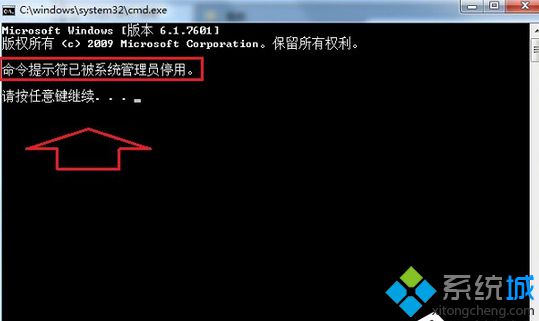
办法一:
1、在开始搜索框写入“regedit”命令来打开注册表窗口;

2、左侧目录树中依次展开到HKEY_CURREnT_UsER\software\policies\Microsoft\windows\system;

3、双击名称为“disableCMd”的键值,修改为“0”,点击“确定”。
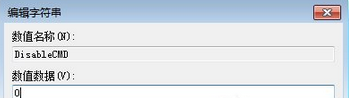
办法二:
1、按“win+R”打开运行对话框,写入“gpedit.msc”命令调用出组策略窗口;
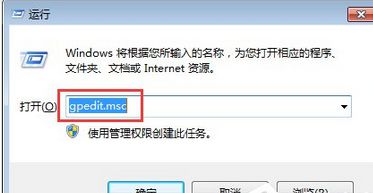
2、网友配置下双击“管理模块”后点击“系统”,在系统项目的右侧窗口右击“阻止访问命令提示符”,点击“编辑”按钮;
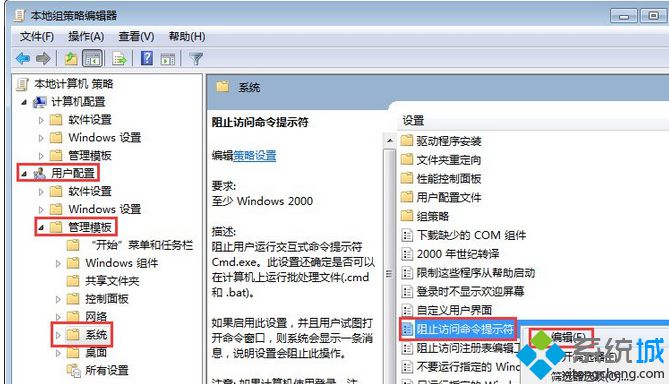
3、跳出的窗口选中“已禁止”项目,点击“确定”完成修改;
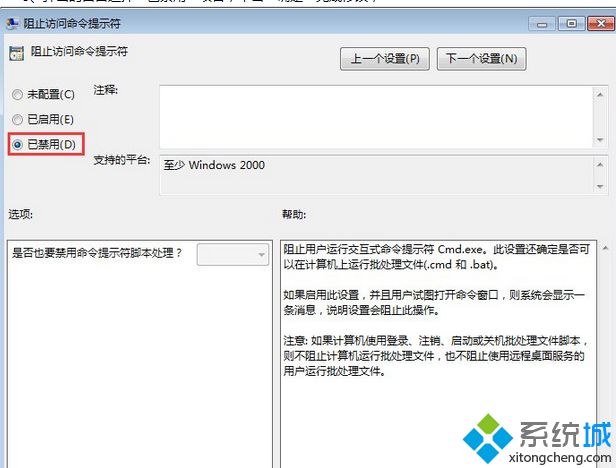
4、然后在双击该项目下面的“不要运行指定的windows应用程序”;
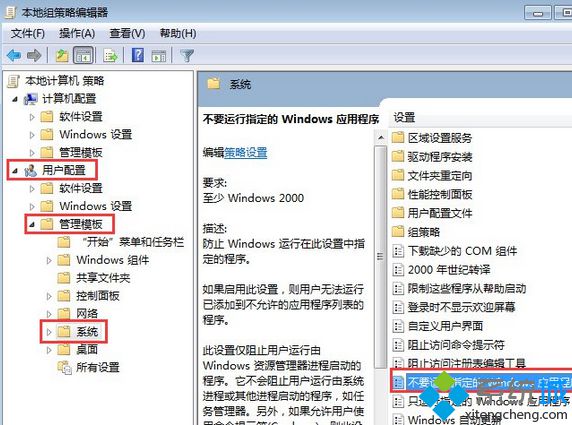
5、看看是不已启用,如果启用了,在不允许的应用程序显示列表中有无名称为“cmd.exe”的项目,如果有将其删除。

办法三:
1、在桌面上新建文本文档;
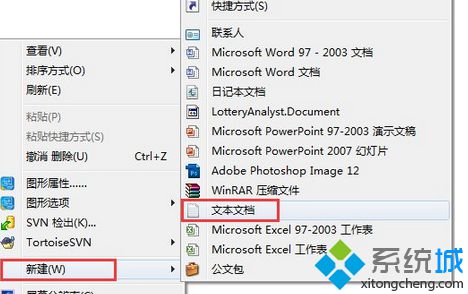
2、把下面的代码复制到文本文档里;
windows Registry Editor Version 5.00
[HKEY_CURREnT_UsER\software\policies\Microsoft\windows\system]
“disableCMd”=dword:00000000

3、点击菜单栏的“文件——另存为”;
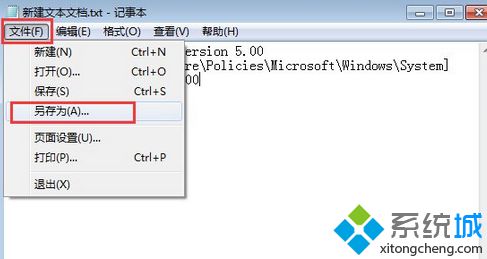
4、保存在桌面上,键入扩展名为.reg的文件名称,最后打开“保存”更改;

5、这时在桌面上生成名为“1”的注册表文件,双击该文件,提示“添加信息大概会在无意中更改或删除值并导致组件无法继续正常工作”的对话框,不要管它,直接打开“是”。
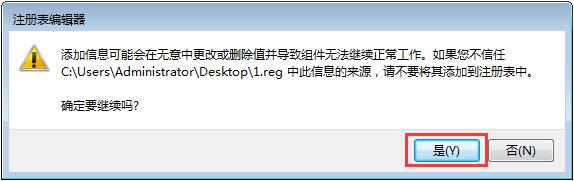
如果我们在win7运行cmd命令提示“命令提示符已被系统管理员停用”,我们不要着急,以上三种办法都能帮您处理问题。